Steam-programvaren har blitt mitt viktigste spillknutepunkt selv om jeg ikke bruker det utelukkende til det.
Sannsynligvis den største fordelen som Steam for øyeblikket har, er at alle mine spillkompiser har en konto der også, og at vi bruker programvaren til å kommunisere, organisere spillarrangementer og spille hvis spillet er tilgjengelig på Steam.
De siste versjonene av Steam har et enhetlig grensesnitt som du ikke kan endre på de vanlige alternativene.
Det er ingen innstillinger for å endre farger, skrifter eller andre grensesnittelementer. Og selv om dette kanskje ikke plager et stort antall spillere som bruker Steam, kan det hende noen vil ha alternativer for å endre Steam-grensesnittet.
Den eneste måten de kan gjøre det på nåværende tidspunkt, er å installere skins, enten skinn som er skreddersydd eller lastet ned fra Internett.
Tips : Ta en titt på Steam Customizer, en programvare som hjelper deg når det gjelder å lage tilpassede skins for Steam.
Steam Skins-installasjon
La oss se på hvordan Steam-skinn er installert på datamaskinen. Vær oppmerksom på at jeg har testet dette på Windows, og at det kan avvike, eller kanskje ikke engang være mulig for Steam på Linux eller Mac. Den første tingen du trenger er en hud. Jeg foreslår at du begynner med den utmerkede Pixelvision-huden som du finner koblet i den korte Steam-hudlisten nedenfor.
Du laster ned og trekker ut huden til det lokale systemet. Du finner en font og en hudmappe der inne.
Fontene må installeres, noe du kan gjøre ved å høyreklikke på dem og velge installere. Den enkleste måten å gjøre det på er å velge alle først, og deretter installere dem på en gang med høyreklikk.
Du må deretter flytte hudmappen til mappen Steam > Skins . Du finner det på C: \ Program Files (x86) \ Steam \ skins som standard.
Nå åpner Innstillinger i Steam med et klikk på Vis> Innstillinger, og velg Grensesnitt der.
Finn "Velg huden du vil at Steam skal bruke (krever Steam for å starte på nytt), klikk på menyen der og velg den nylig installerte huden. Steam vil automatisk be om en omstart og lastes med den nylig installerte huden etterpå.
Hvis du vil bytte tilbake til standardhudet, velger du det fra grensesnittmenyen og starter Steam på nytt etterpå. Du kan avinstallere skins ved å slette mappen deres i Steam skins-mappen og ved å avinstallere skrifter og lignende som du har installert under installasjonen av huden.
Topp Steam Skins
Følgende liste lenker til noen flotte Steam-skinn som er kompatible med den nyeste versjonen av programmet. Mens de jobber for tiden, det er mai 2012, kan jeg ikke garantere at de også vil jobbe i fremtiden.
Pixelvision Skin - Denne huden gjør lette endringer i Steam. Det holder det generelle utseendet og følelsen, men bruker forskjellige skrifttyper, noen nye ikoner og noen fremhevelser.
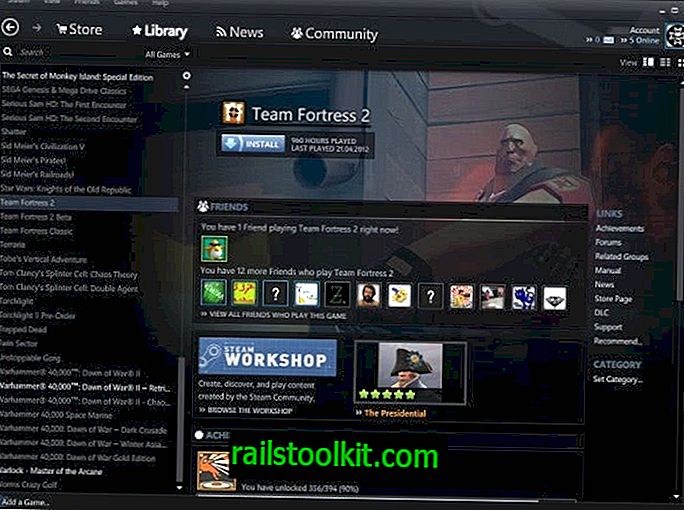
Halinader - Hvis du ikke liker Steams nye svarte grensesnitt, er dette temaet noe for deg. Det er et rent tema som introduserer flere grensesnittendringer også.
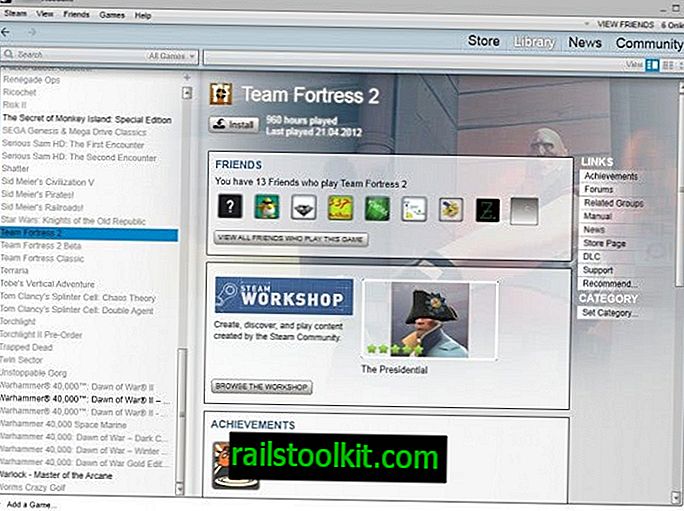
Steam Metro Bruker større skrifter enn Pixelvision-huden, holder det meste av standard Steam-temaet som det er, i det minste når det gjelder plasseringen av elementer og elementer på skjermen.
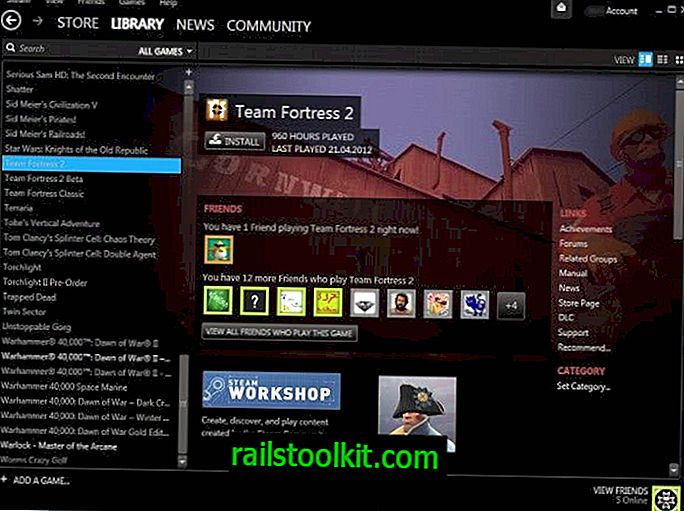
Jeg foreslår at du sjekker ut en tråd på det offisielle Steam-forumet som lenker til dusinvis av forskjellige Steam-skinn. Vær oppmerksom på at jeg bare har inkludert skins her som ikke ber deg om å endre Steam-ressursfiler.
Lukkende ord
Jeg liker veldig godt Halinads-huden, og har gjort den til min standardhud for Steam-grensesnittet. Bruker du standard Steam-hud, eller har du installert en tilpasset?













